Toda vez que a Apple lançou seu mais recente produto para iPhone, muitos fãs enlouqueceram e atualizaram seu iPhone. Enquanto eles fazem isso, surge um problema muito complicado: o que eles devem fazer com os dados do iPhone antigo? Ninguém quer simplesmente jogar fora todas as fotos, contatos, mensagens de texto e músicas com o iPhone antigo, certo? É por isso que a primeira coisa que você precisa fazer ao comprar um novo iPhone é transferir todo o conteúdo do iPhone antigo para o novo.

Como todos sabemos, para apoiar sua transferência, a Apple oferece dois métodos oficiais. Você pode restaurar todos os seus arquivos iOS em seu novo iPhone com o backup do iTunes ou sincronizar dados antigos do iPhone com o backup do iCloud. Mas, para ser honesto, ambos são desajeitados e não funcionam tão bem quanto esperávamos.
Se você já usou o iTunes antes, sabe que o iTunes pode fazer backup e restaurar todos os dados do seu novo iPhone, mas não consegue decidir o que não transferir. Isso também pode causar uma situação em que os dados do seu novo iPhone sejam apagados de alguma forma. As coisas também podem dar errado com o iCloud. Como a transferência do iCloud depende muito da Internet, pode demorar muito, especialmente quando você tem um Wi-Fi fraco ou um backup grande. Além disso, nem todos os arquivos podem ser transferidos para o novo iPhone através do iCloud, bem como do iTunes, por exemplo, sua música.
Portanto, em vez dos guias sobre a transferência do iTunes e do iCloud, apresentarei uma ferramenta de transferência mais fácil de iPhone para iPhone para copiar todos os dados do seu iPhone antigo para um novo iPhone. Você pode concluir todo o processo de transferência com apenas alguns cliques. Além disso, permite que você selecione os arquivos que deseja transferir livremente.
Não perca: como Faça backup do iPhone no iCloud
Pegue a transferência de música do iPhone 4 para o iPhone 6 como exemplo, aqui estão os guias Passo a Passo:
Passo 1 Faça o download e execute software de transferencia de iphone
Baixe, instale e execute este programa de transferência em seu computador. Você verá a interface como abaixo.
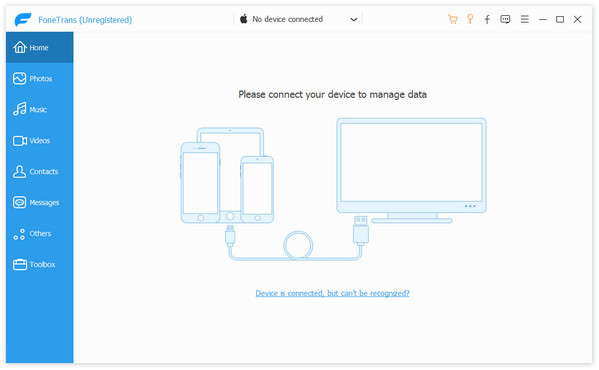
Passo 2 Conecte seus iPhones
Conecte seu iPhone 4 antigo e o novo iPhone 6 ao computador por meio de cabos USB. Aguarde até que seus telefones sejam reconhecidos automaticamente. Você pode ver as informações básicas de seus telefones na janela de visualização.
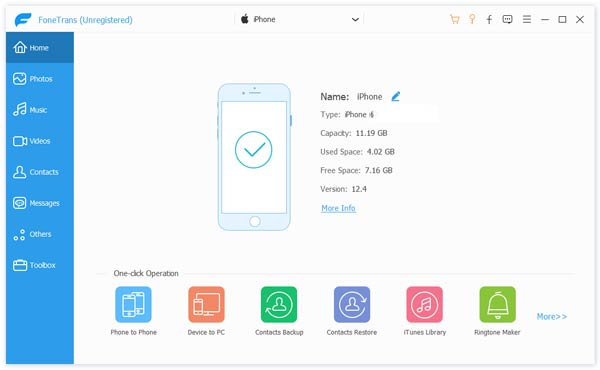
Passo 3 Encontre músicas no seu iPhone 4
Todos os dados são categorizados e listados como "Mídia", "Playlists", "Fotos", "Livros", "Contatos" e "SMS" abaixo dos nomes correspondentes do iPhone na janela à esquerda. Clique em "Mídia" no iPhone 4 e depois em "Música" na barra de ferramentas superior da janela à direita. Você pode ver todas as músicas no iPhone 4.
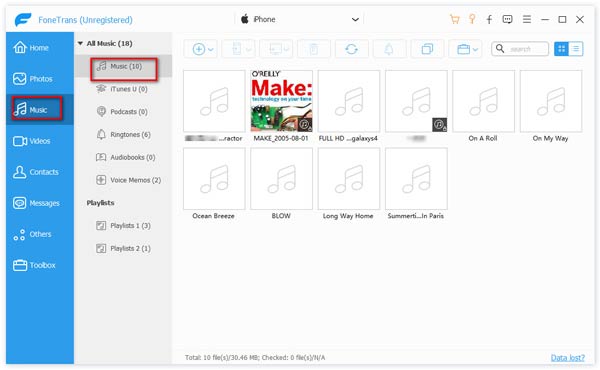
Passo 4 Exportar música para o iPhone 6
Escolha todas as músicas que deseja transferir, clique em "Exportar para" na barra de menu e selecione o nome do seu iPhone 6 na lista suspensa. Aguarde até que o processo de transferência seja concluído.
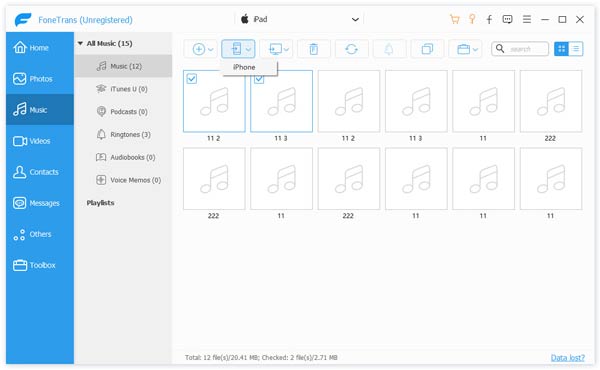
Agora você copiou os arquivos do iPhone antigo para um novo iPhone X/8 Plus/8 sem iTunes. Seguindo os mesmos Passos, você também pode facilmente transferir contatos do iPhone para o iPhone, copie mensagens de texto de iPhone para iPhone, etc. Muito mais simples que iTunes ou iCloud, não é? Baixe e explore mais sozinho!